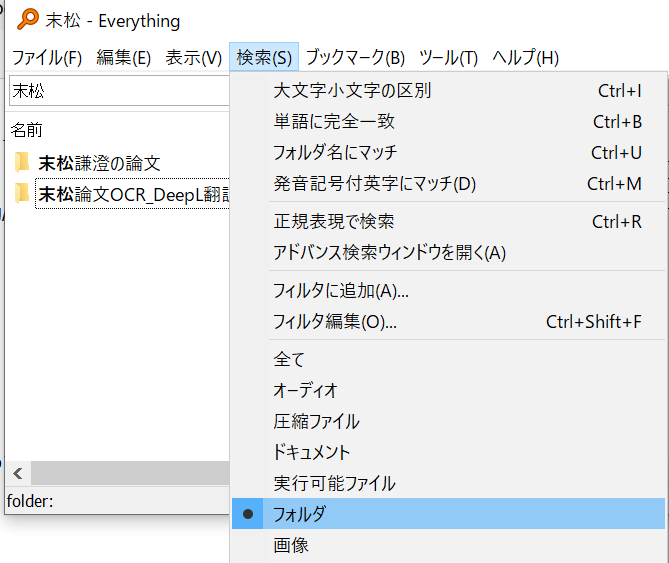有名な高速ファイル検索ソフト「Everything」ですが、実は、ファイルの中身も検索することが可能です。
以前使っていたのですが、やり方を忘れてしまったので、ずっと苦労していました。ここにメモ書きしておきます。
「Everything」のファイル(名)検索と全文検索の違い
「Everything」はパソコン内のファイルを超高速で検索できるソフトです。ほぼ毎日使っており、非常に重宝しています。自動でインデックスを作成、更新するため、常に最新のインデックスになっています。このため、「Everything」の検索窓に探すファイル名の一部を入力するだけで、検索結果が表示されます。
しかし、これはあくまでも「ファイル名」で検索する場合です。
ファイル名ではなく、ファイルの中身を検索したい場合があります。たとえば、以前、「鎌倉」についての文章を書いた中に、思い出せない「○○」という単語があったはず。たぶん、Wordかメモ帳で作ったファイル。
こんな時は、「Everything」で文書ファイルの中身を調べる全文検索を行います。
「Everything」の全文検索の方法
「Everything」で全文検索をするには、[content:] と入力してから検索したい文字列を書きます。
ただし、このままでは、「Everything」がフリーズしてしまう恐れがあります。そこで、絞り込みを追加します。
たとえば、検索する対象をWord文書だけにするなど。下の例では「捨松」をキーワードに、Word文章(*.docx)を指定しています。
このように入力すると、パソコンの中のWord文書の中から、「捨松」という文字列が含まれるファイルを抽出してくれます。たぶん、ファイル形式を指定した後、[content:] を記載する、この順番がよいと思います。
[content:]と[捨松]との間にはスペースは入りません。[content:] というタグの場合だけ、スペースを入れた場合と入れない場合で検索結果が異なります。スペースが入ると文書内検索されない結果となります。
Everythingで全文検索すると下のように表示されました。ファイル名には「捨松」の文字は入っていませんが、全文検索して見つけてくれました。
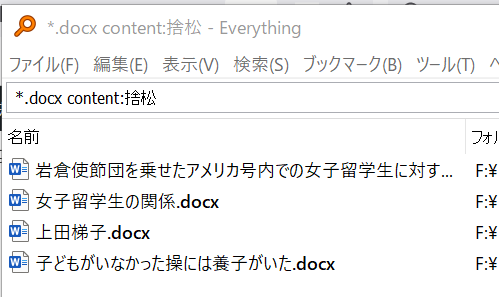
「Everything」はファイルの中身をインデックスしていません。このため、全文検索にはかなりの時間がかかります。
この全文検索は「Everything」に大きな負荷がかかるようで、[クリエ実行中]と表示されたままフリーズしてしまうこともあります。できるだけ絞り込んで検索した方が効率的です。
以前使っていたソフトがうまく動かない
以前は、2011年にサービスが終了した「Google Desktop」を使っていました。その後は「探三郎」を使って全文検索をしていたのですが、最近、どうもうまく検索できない。あるはずの文字列が検出されない。そこで、「Everything」の全文検索機能を思い出し、使い方を調べました。
全文検索はエクスプローラーでもできるようですが、たぶん使えない機能でしょう。マイクロソフトのおまけ機能は一つも使い物になりません。
「全文検索くん(search++)」という有料ソフトがありますが、試用版で試した限り、「Everything」の方が正確に抽出しています。
ちょっと便利な使い方:フォルダのみを検索する
フォルダのみを検索したい場合、以下のようにします。(folder: の後ろは半角スペースですがスペースなしでもOKです。)
folder: 末松
あるいは、
!. 末松
[!.] とすると、末松という文字列のある拡張子のないファイルやフォルダが検索されます。
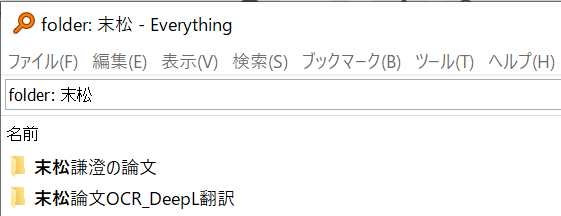
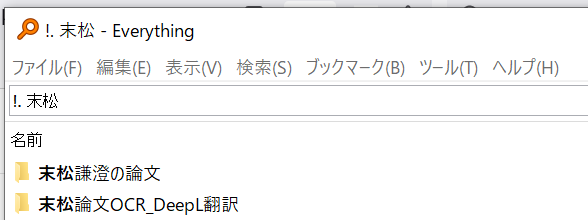
実は、メニューバーの[検索] ⇒ [フォルダ] としても同じ結果になります。